「WordPressの投稿をSNSに反映させたい」と思ったことはありませんか。そんな時に便利なのが、無料から利用できるWordPressプラグイン「Blog2Social」です。
Facebook、Twitter、Instagramなど、人気のSNSと連携できるのが特徴的です。本記事では、Blog2Socialの使い方について解説します。
Blog2Socialでできること
blog2socialには、次の機能がついています。
- WordPress→SNSへ投稿できる
- カレンダーから予約投稿設定
- 設定がかんたん
Blog2Socialを使うと、各種SNSへのコンテンツ投稿をかんたんに実現できます。投稿を予約できる機能や、カレンダービューでどのSNSにいつ投稿するかなどが一覧できるのもポイント。
複数名でサイト運営している方にも管理しやすい、SNS連携プラグインになっています。
Blog2Social:有料版と無料版の違い
以下の機能は有料版のみ対応になっています。
- SNSへの自動投稿
- 予約投稿
- 画像の指定
日時を指定して投稿を自動化できる機能は有料版のみです。無料で自動投稿できるWordPressプラグインをお探しの方は「Nelio Content」というプラグインがありますので、そちらをお使いください。

「Nelio Content」は、WordPressのコンテンツをツイッターやインスタグラムなど様々なSNSへ自動投稿投稿するためのプラグインです。他にも予約投稿やアクセス解析などといった機能もあり、各SNSと連携させることでよりシームレスな情報発信が行えます。 昨今ではSNSとの連携はSEO...
Blog2Socialの有料版は3つのプランに分かれています。

- SMART:年間69ユーロ
- PRO:年間99ユーロ
- BUSINESS:年間249ユーロ
各プランによって利用制限に違いがあります。個人でサイト運営をしている方は、無料〜SMARTプランで十分です。
企業の方やSNSとの連携を頻繁に行う方は、PROやBUSINESSプランにすると良いでしょう。
>> Blog2Social公式サイトで料金プランを確認する
Blog2Socialのインストールと使い方
インストール
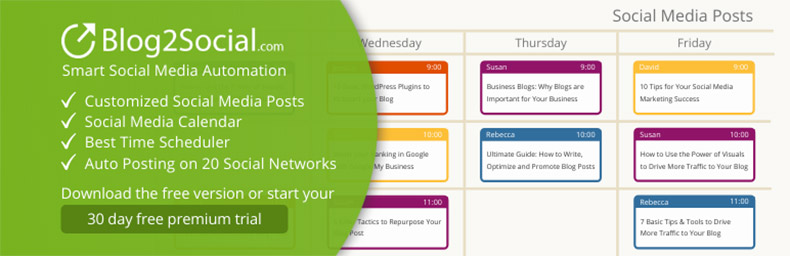
WordPress管理画面から「Blog2Social」を検索してインストールするか、下のボタンからもダウンロード可能です。プラグインファイルを wp-content/pluginsディレクトリにアップした後、管理画面から有効化してください。

WordPressで制作したサイトは、プラグインを使って簡単に機能を拡張することができますよね。当記事では、プラグインのインストール方法について解説してきます。 おすすめプラグインを見る プラグインのインストール方法は2つ プラグインのインストール方法は、下記の2つになります。基本的には、...
使い方:Twitterの連携を例に解説
Blog2Socialを使って、WordPressとSNSを連携していきましょう。今回は、例としてWordPressとTwitterを連携させる使い方を解説します。基本的な設定方法は同じなので、お好みのSNSを設定していきましょう。
ダッシュボードより「Blog2Social」→「Site & Blog Content」の順でクリックしてください。
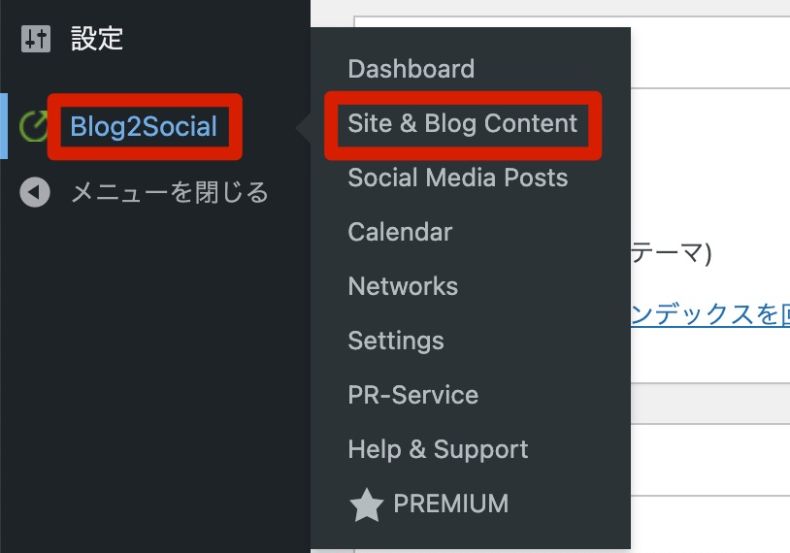
次にSNSへ投稿したい記事の右側にある「Share on Social Media」をクリックしてください。
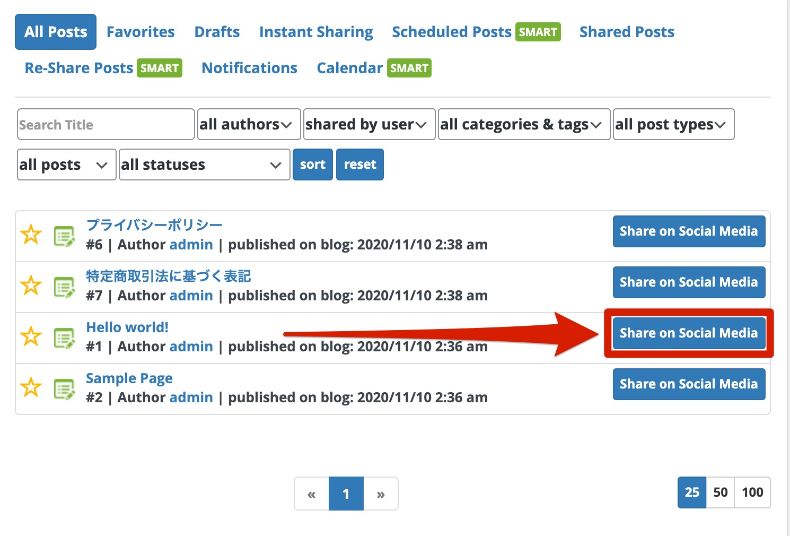
「はじめに連携したいSNSを設定してください」という旨のメッセージが表示されます。「connect」をクリックして次に進みましょう。
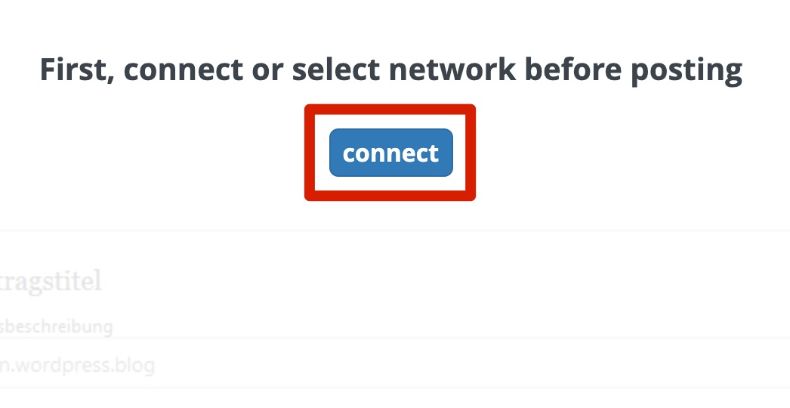
連携したいSNSを選択してください。「SMART」や「PRO」などの表示があるものは無料版では利用できません。Twitterは無料版で連携可能です。「Connect Profile」をクリックして、設定に進みます。
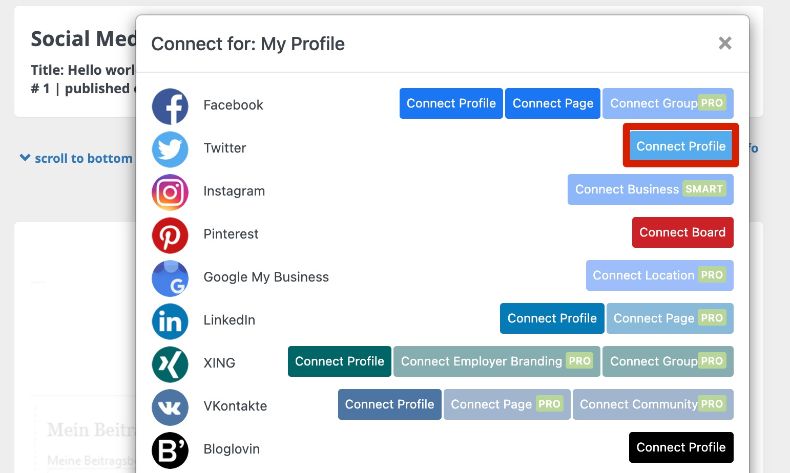
Twitterの設定画面が開きます。「連携アプリを認証」をクリックしてください。
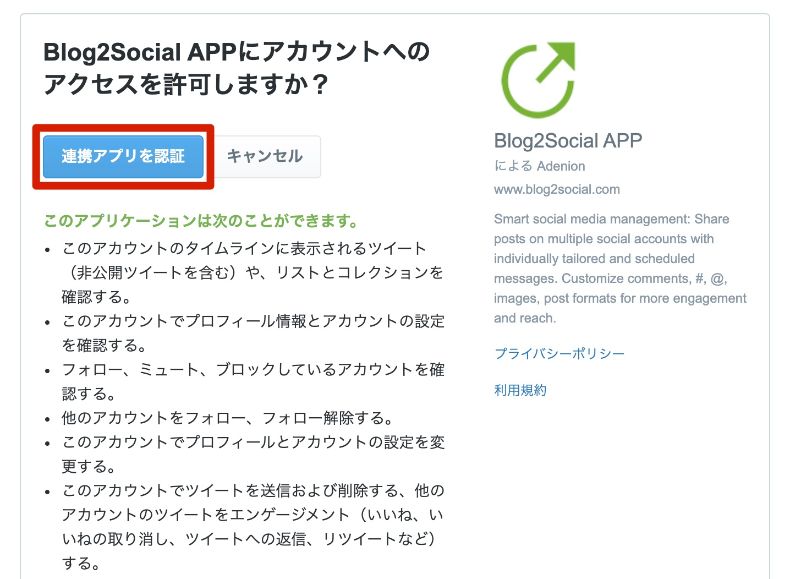
正常に連携が完了すると、下画像のような画面に切り替わります。「1」にはツイート文を入力してください。
記事のタイトルや内容を変更したい方は、「2」を編集します。基本的にはタイトルや内容を変更する必要はありません。伝えたいことは、ツイート文で表現するようにしましょう。
文章の入力が完了したら、「3」で下書きか今すぐシェアするかを選択します。
- Save as Draft:下書き
- Share:すぐに投稿
上記から選択して、投稿を完了させましょう。
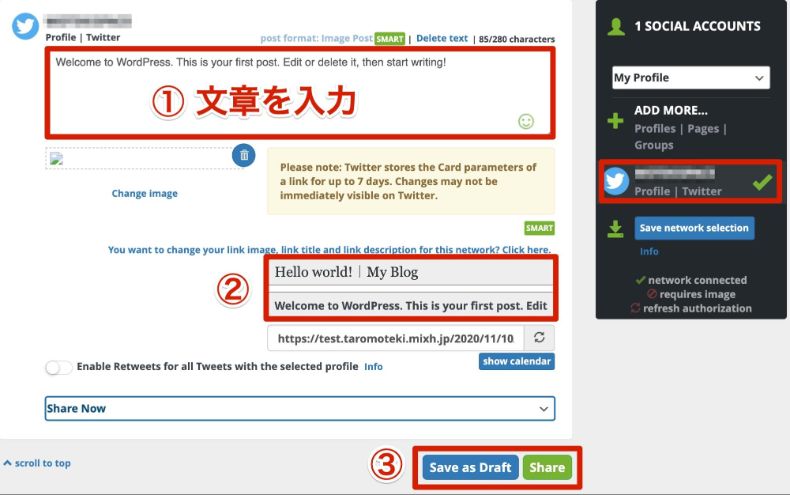
Twitterを確認して、正常に投稿されていれば問題ありません。
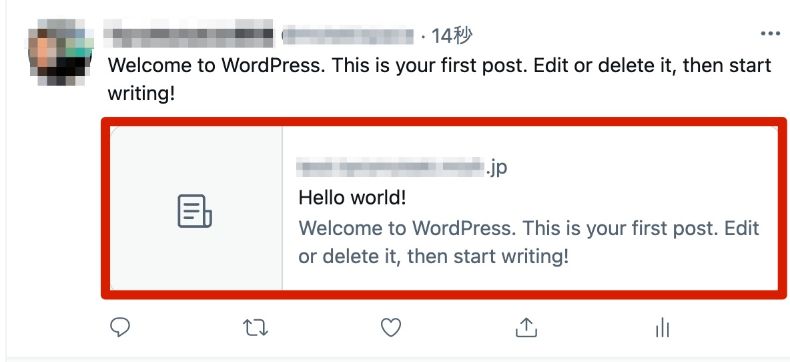
最新記事はもちろん、過去記事の連携もできます。SNSへ記事を投稿して、拡散力を広げていきましょう。
blog2socialの使い方に関する注意点
blog2socialの使い方に関する注意点をまとめました。
- 自動投稿は有料プランのみ対応
- 投稿後はかならず確認する
- SNSからWordPressへの投稿はできない
以下で詳しく見ていきましょう。
自動投稿は有料プランのみ対応
blog2socialで、自動投稿したい場合、有料プランに変更する必要があります。無料プランでは、手動投稿のみ対応となっています。 各SNSを連携して自動投稿したい方は、有料プランに登録するようにしてください。
投稿後はかならず確認する
連携プラグインは、稀に正常に投稿されない可能性があります。
- SNSのシステムの仕様変更
- WordPressのバージョンが変わる
- サーバー側の不具合
上記の原因などにより、投稿できないトラブルがあるケースも。
WordPressからSNSに記事を投稿した後は、正常に動作しているか必ず確認するようにしましょう。
SNSからWordPressへの投稿はできない
blog2socialでは、SNSからWordPressへの投稿はできません。WordPressからSNSへの投稿に特化したプラグインであることを覚えておきましょう。
SNSからWordPressに投稿したい場合は、Blog2Social以外のプラグインを検討してください。
まとめ
blog2socialの使い方を解説しました。無料プランの方でも簡単な設定で WordPressの記事を SNS へ投稿できます。
- SNSを連携
- 投稿したい記事を選択
- 入力内容を確認してシェア
上記の3ステップで連携が完了します。
昨今のSEO対策では、SNSで記事をシェアすることが必須となってきました。今後もSNSの重要性は高まると予想されています。WordPressの機能性とSNSの拡散力を味方につけて、あなたのサイト運営を加速させていきましょう。
WordPressとSNSに関する記事一覧
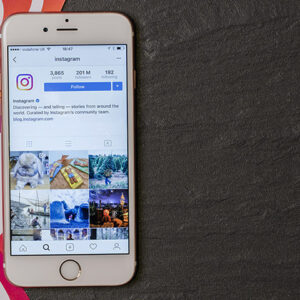
WordPressとInstagramを連携したいと考えている方は少なくないでしょう。 WordPressからInstagramに投稿 InstagramからWordPressに投稿 SNSでの情報発信がデフォルトになった今、メディア運営だけでなくSNSの運用もセットになり...

サイトは更新すればするほど、新しい記事によって古い記事は埋もれていき、記事を見てもらえる機会が徐々に少なくなっていきます。特にSEO対策をしていないと記事そのものを二度と見かけることがなくなってしまうこともしばしば。そんな時に役立つのが今回ご紹介するWordPressプラグイン「Revive Old...




















































コメント